WPS Excel快速選中指定區域表格的方法
時間:2024-03-06 10:58:46作者:極光下載站人氣:315
很多小伙伴在選擇表格文檔的編輯軟件時都會將Wps軟件作為首選,因為在wps軟件中我們可以根據自己的需求對表格中的數據進行篩選、計算或是排序等各種操作。有的小伙伴想要快速選中表格文檔中的任意區域,但又不知道該怎么進行設置。其實很簡單,我們只需要先點擊目標區域的第一個單元格,然后按住“shift”鍵,接著點擊最后一個單元格,就能選中兩個單元格中的所有單元格了。有的小伙伴可能不清楚具體的操作方法,接下來小編就來和大家分享一下WPS excel快速選中指定區域表格的方法。

方法步驟
1、第一步,我們點擊打開電腦中的WPS軟件,然后在WPS中選擇一個表格文檔,雙擊打開該表格文檔
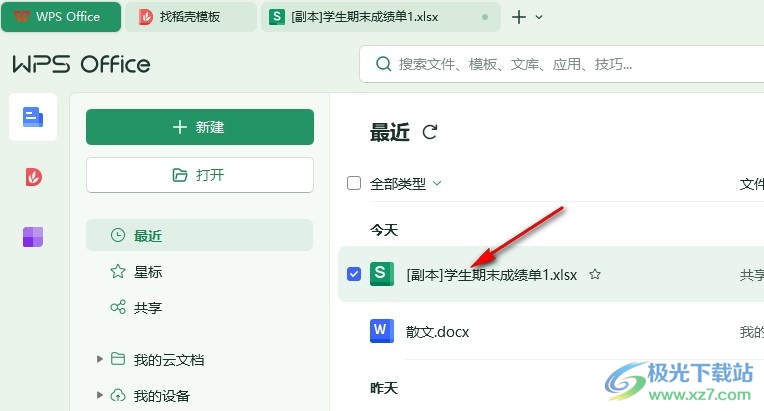
2、第二步,打開表格文檔之后,我們在表格文檔中先點擊一個單元格,然后按住“shift”鍵,再選中另一個單元格
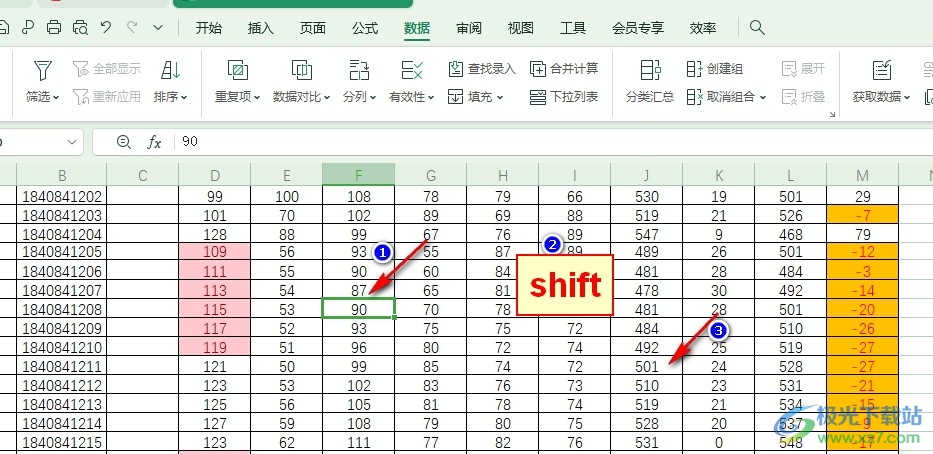
3、第三步,按照第二步的操作,我們就能快速選中兩個單元格之間的所有單元格了,十分的簡單
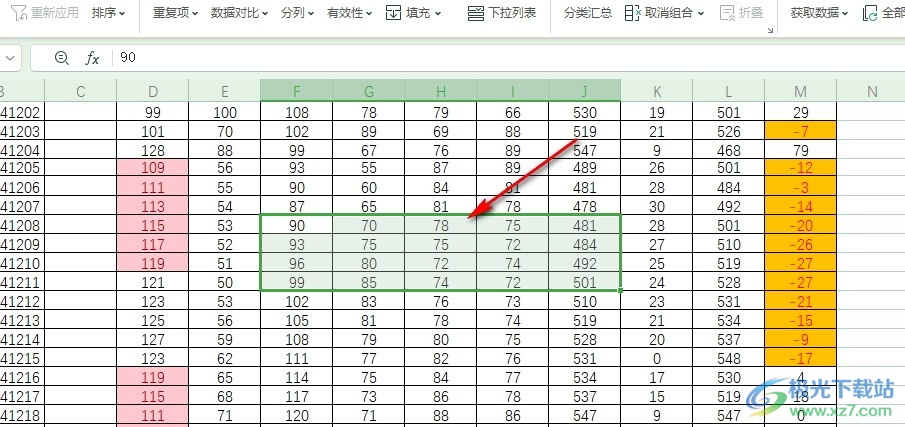
4、第四步,當我們想要快速的選中表格文檔中的所有數據時,我們也可以點擊第一個數據所在單元格,然后按住“shift”鍵,再點擊最后一個數據所在單元格即可
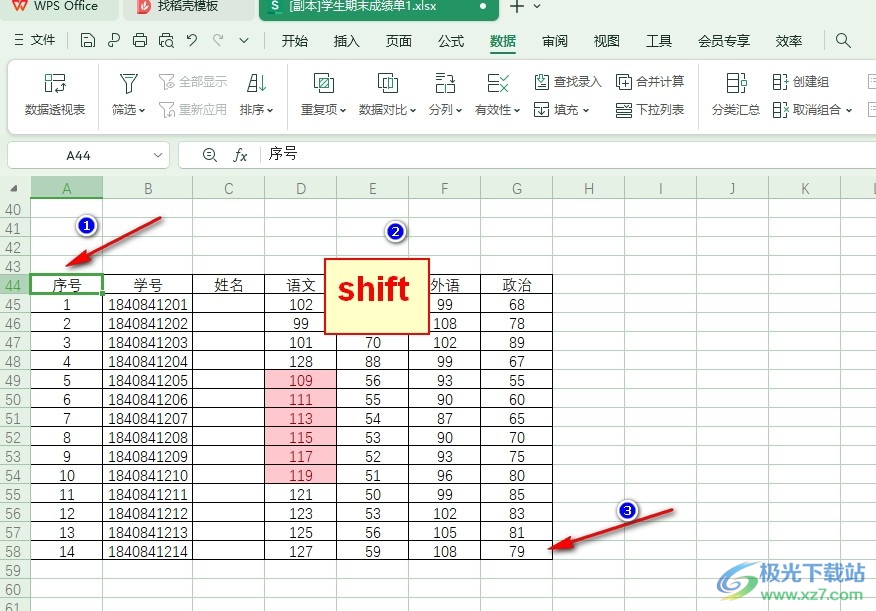
5、第五步,另一種快速選中所有數據區域的方法是點擊其中一個數據所在單元格,然后使用快捷鍵“Ctrl+A”即可

以上就是小編整理總結出的關于WPS Excel快速選中指定區域表格的方法,我們在WPS軟件中打開一個表格文檔,然后在表格文檔中選中一個單元格,接著按住“shift”鍵,再選中下一個單元格,就能快速選中兩個單元格之間的區域了,感興趣的小伙伴快去試試吧。

大小:240.07 MB版本:v12.1.0.18608環境:WinAll, WinXP, Win7, Win10
- 進入下載
相關推薦
相關下載
熱門閱覽
- 1百度網盤分享密碼暴力破解方法,怎么破解百度網盤加密鏈接
- 2keyshot6破解安裝步驟-keyshot6破解安裝教程
- 3apktool手機版使用教程-apktool使用方法
- 4mac版steam怎么設置中文 steam mac版設置中文教程
- 5抖音推薦怎么設置頁面?抖音推薦界面重新設置教程
- 6電腦怎么開啟VT 如何開啟VT的詳細教程!
- 7掌上英雄聯盟怎么注銷賬號?掌上英雄聯盟怎么退出登錄
- 8rar文件怎么打開?如何打開rar格式文件
- 9掌上wegame怎么查別人戰績?掌上wegame怎么看別人英雄聯盟戰績
- 10qq郵箱格式怎么寫?qq郵箱格式是什么樣的以及注冊英文郵箱的方法
- 11怎么安裝會聲會影x7?會聲會影x7安裝教程
- 12Word文檔中輕松實現兩行對齊?word文檔兩行文字怎么對齊?
網友評論